មនុស្សជាច្រើនចង់ផ្លាស់ប្តូរផ្ទាំងរូបភាព Messenger នៅលើ iPhone, Android ជាមួយនឹងរូបរាង ឬរូបភាពដែលចូលចិត្ត។ ដើម្បីធ្វើដូច្នេះសូមមើលអត្ថបទខាងក្រោម!
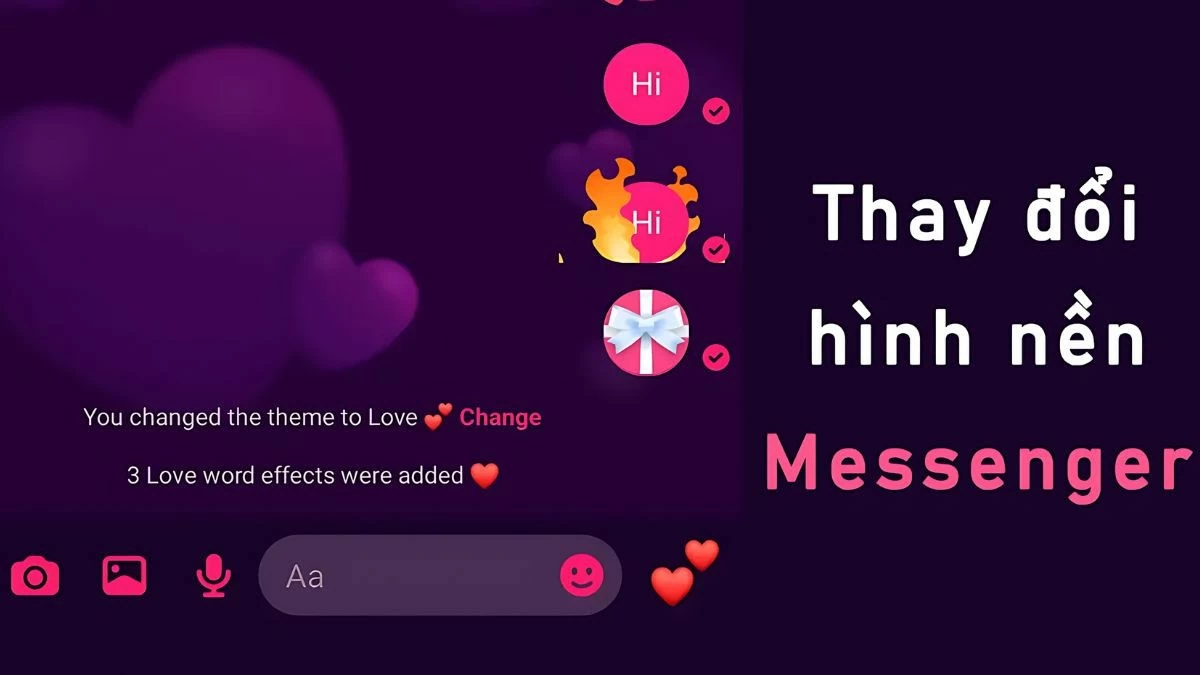 |
Messenger កំណត់ផ្ទាំងរូបភាពលំនាំដើមសម្រាប់ការជជែករបស់អ្នកប្រើទាំងអស់នៅលើ iPhone, Android ។ ទោះជាយ៉ាងណាក៏ដោយ អ្នកអាចផ្លាស់ប្តូរផ្ទាំងរូបភាព Messenger របស់អ្នក ដើម្បីបង្កើតកន្លែងជជែកគួរឱ្យចាប់អារម្មណ៍ និងបង្កើនទំនាក់ទំនងរបស់អ្នកជាមួយមនុស្ស។ សូមមើលការណែនាំខាងក្រោម ដែលមានដូចជា៖
ការណែនាំដើម្បីផ្លាស់ប្តូរផ្ទាំងរូបភាពសារ Messenger នៅលើ iPhone
សម្រាប់អ្នកប្រើប្រាស់ iPhone ការផ្លាស់ប្តូរផ្ទាំងរូបភាព Messenger នៅលើឧបករណ៍របស់អ្នកគឺសាមញ្ញ។ នោះគឺ៖
ជំហានទី 1៖ បើកកម្មវិធី Messenger នៅលើទូរសព្ទរបស់អ្នក > បន្ទាប់មកជ្រើសរើសការសន្ទនាដែលអ្នកចង់ផ្លាស់ប្តូរផ្ទាំងរូបភាព។
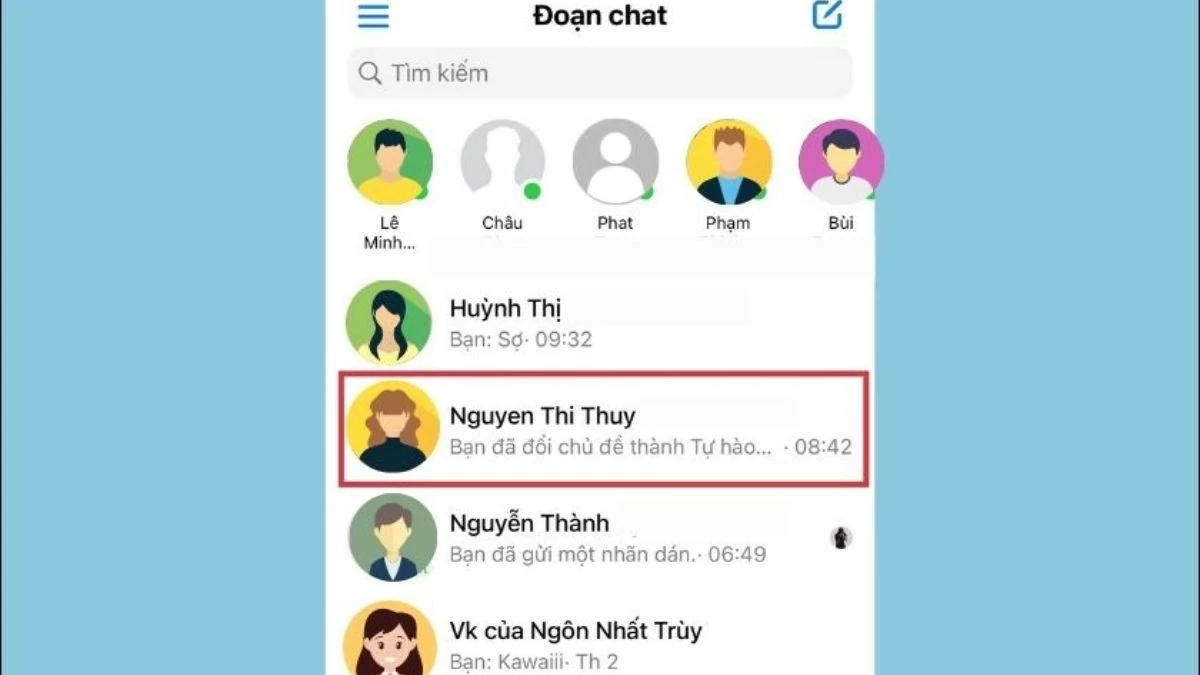 |
ជំហានទី 2: ចុចលើឈ្មោះអ្នកប្រើប្រាស់របស់អ្នកនៅជ្រុងខាងលើខាងឆ្វេង> បន្ទាប់មកជ្រើសរើស "Theme" នៅក្រោម "Customize"
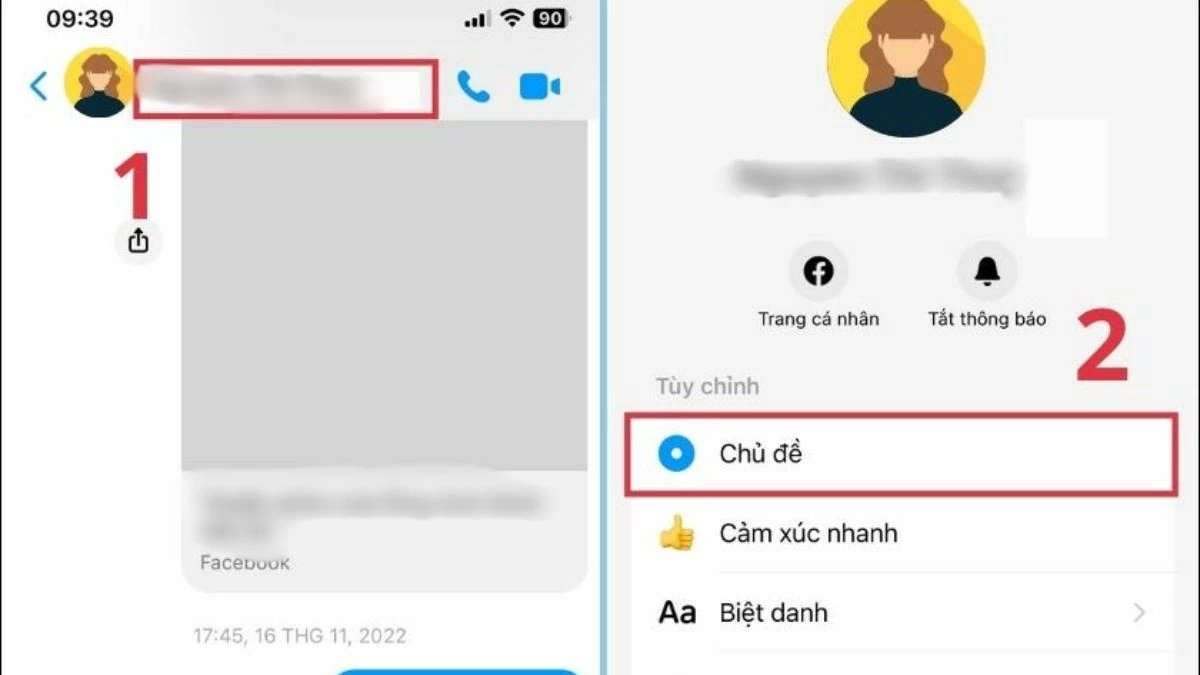 |
ជំហានទី 3: ឥឡូវនេះអ្នកនឹងឃើញស្បែកផ្សេងគ្នានៅលើអេក្រង់។ ជ្រើសរើសរូបរាងដើម្បីមើលរបៀបបង្ហាញជាមុន > ប្រសិនបើអ្នកចង់អនុវត្តរចនាប័ទ្មនោះ សូមចុច "ជ្រើសរើស" នៅជ្រុងខាងក្រោមនៃអេក្រង់។ ប្រសិនបើអ្នកមិនចង់ផ្លាស់ប្តូរវាសូមចុច "បោះបង់" ហើយដំណើរការម្តងទៀតរហូតដល់អ្នករកឃើញផ្ទាំងរូបភាពដែលអ្នកចូលចិត្ត។
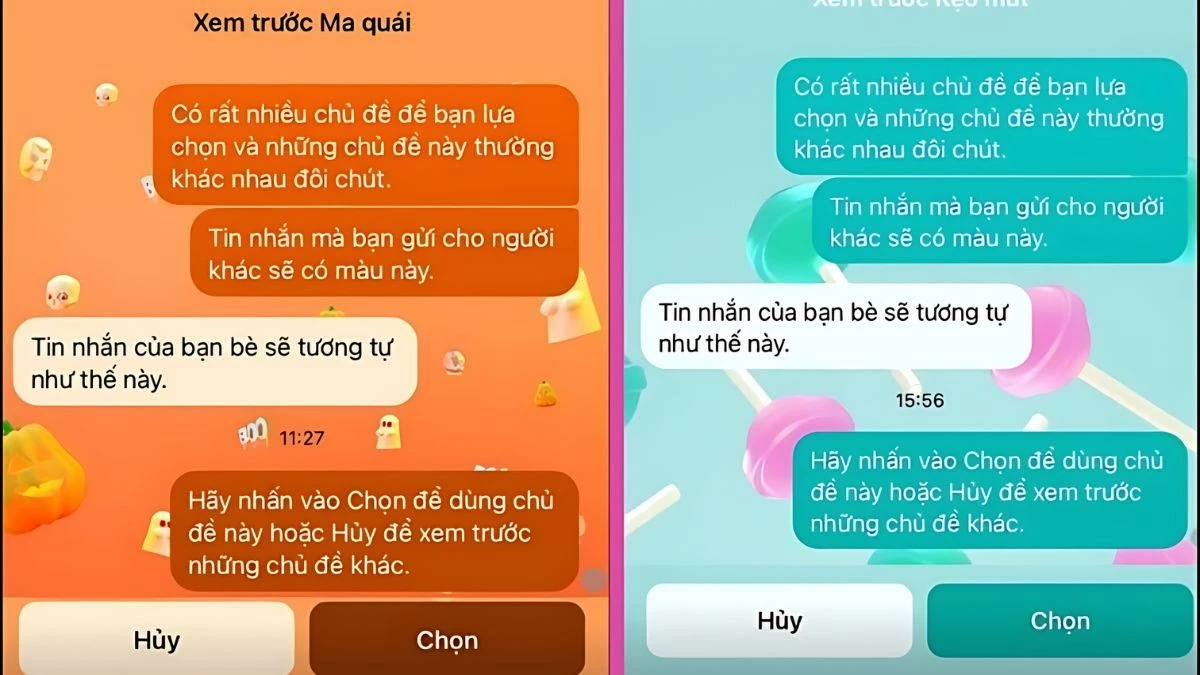 |
ការណែនាំដើម្បីផ្លាស់ប្តូរផ្ទាំងរូបភាពសារ Messenger នៅលើ Android
ស្រដៀងទៅនឹង iPhone អ្នកប្រើប្រាស់ទូរស័ព្ទ Android ក៏អាចផ្លាស់ប្តូរផ្ទាំងរូបភាព Messenger ផងដែរ។ អ្នកអាចជ្រើសរើសពីស្បែកច្រើនប្រភេទ ឬប្រើរូបភាពផ្សេងៗដោយប្រើជំហានសាមញ្ញខាងក្រោម៖
របៀបផ្លាស់ប្តូរផ្ទាំងរូបភាពសារជាមួយនឹងរូបរាងផ្ទាល់ខ្លួននៅលើ Android យ៉ាងឆាប់រហ័ស
នៅលើទូរសព្ទ Android អ្នកក៏អាចផ្លាស់ប្តូរផ្ទាំងរូបភាព Messenger តាមរបៀបស្រដៀងគ្នាជាមួយនឹងជំហានជាក់លាក់ខាងក្រោម៖
ជំហានទី 1: បើកកម្មវិធី Messenger នៅលើទូរស័ព្ទរបស់អ្នក > បន្ទាប់មកជ្រើសរើសការសន្ទនាដែលអ្នកចង់ផ្លាស់ប្តូរផ្ទាំងរូបភាពរបស់អ្នក។
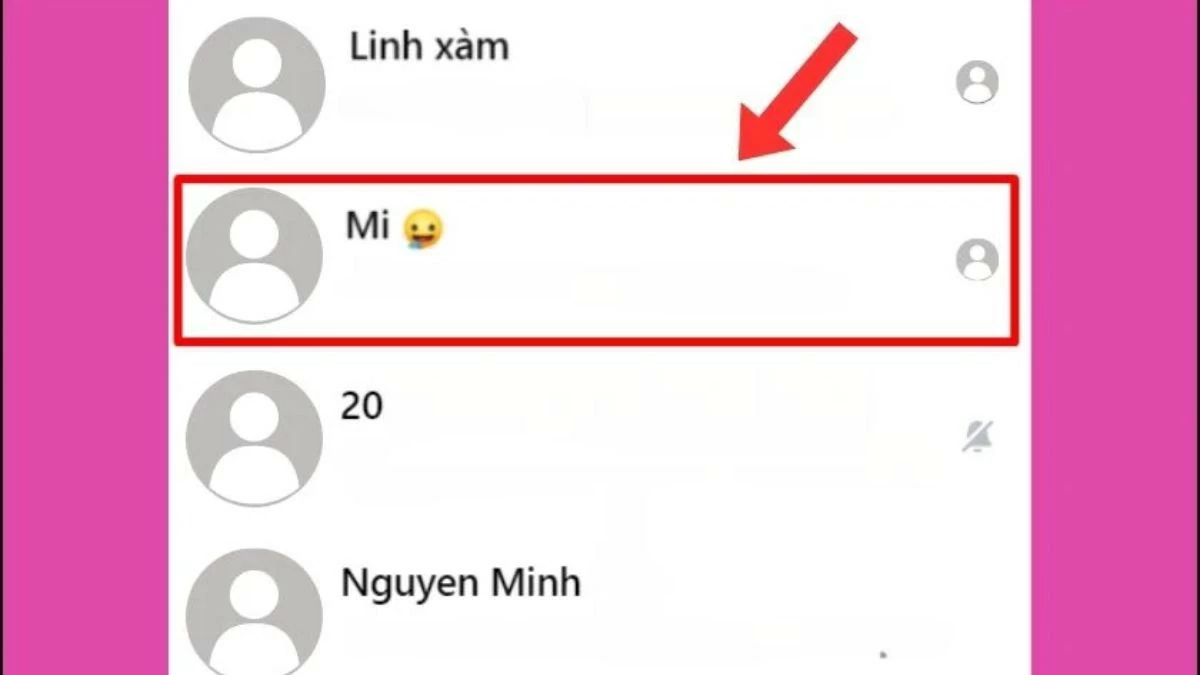 |
ជំហានទី 2៖ នៅជ្រុងខាងស្តាំនៃអេក្រង់ ចុចលើរូបតំណាង “i” ដែលមានផ្ទៃខាងក្រោយពណ៌ស្វាយ> បន្ទាប់មកជ្រើសរើស “Themes”។
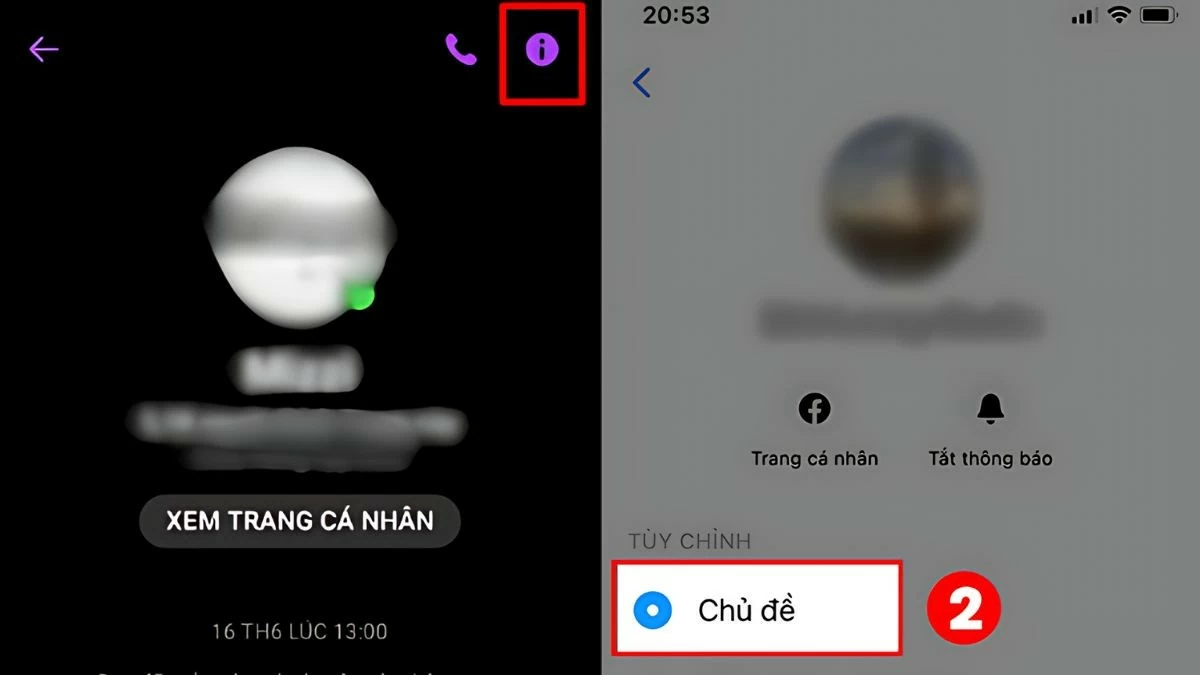 |
ជំហានទី 3៖ នៅពេលដែលអេក្រង់បង្ហាញរូបរាងដែលមាន សូមជ្រើសរើសរូបរាងដែលចូលចិត្តដើម្បីមើលជាមុន > ប្រសិនបើអ្នកចង់អនុវត្តរូបរាងនេះ សូមចុច "ជ្រើសរើស" នៅជ្រុងខាងក្រោមនៃអេក្រង់ > ប្រសិនបើអ្នកមិនចង់ផ្លាស់ប្តូរទេ សូមចុចលើ "បោះបង់" ហើយដំណើរការម្តងទៀតរហូតដល់អ្នករកឃើញផ្ទាំងរូបភាពដែលអ្នកចូលចិត្ត។
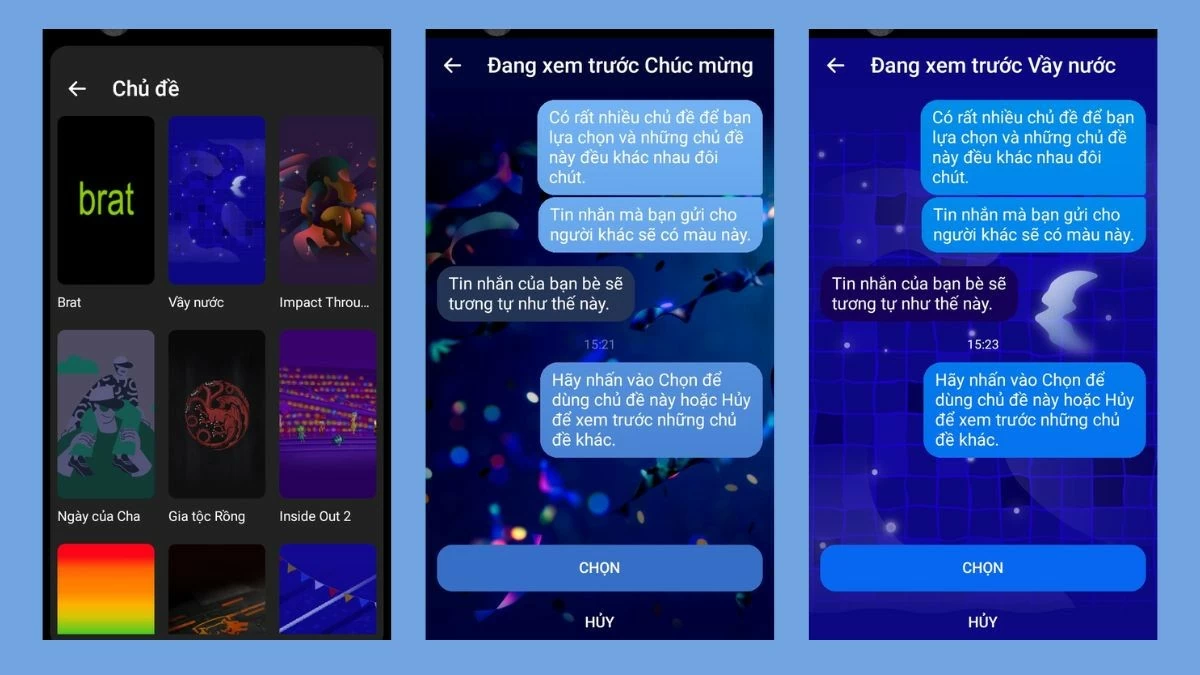 |
របៀបផ្លាស់ប្តូរផ្ទាំងរូបភាពសារពីរូបភាពដែលមាននៅលើប្រព័ន្ធប្រតិបត្តិការ Android យ៉ាងសាមញ្ញ
នៅលើទូរសព្ទ Android អ្នកត្រូវដំឡើងកម្មវិធីភាគីទីបី ដើម្បីផ្លាស់ប្តូរផ្ទាំងរូបភាព Messenger ជាមួយនឹងរូបភាពដែលមាន។
ជំហានទី 1: បើក CH Play > បន្ទាប់មកស្វែងរក និងទាញយកកម្មវិធី "Designer Tools"។
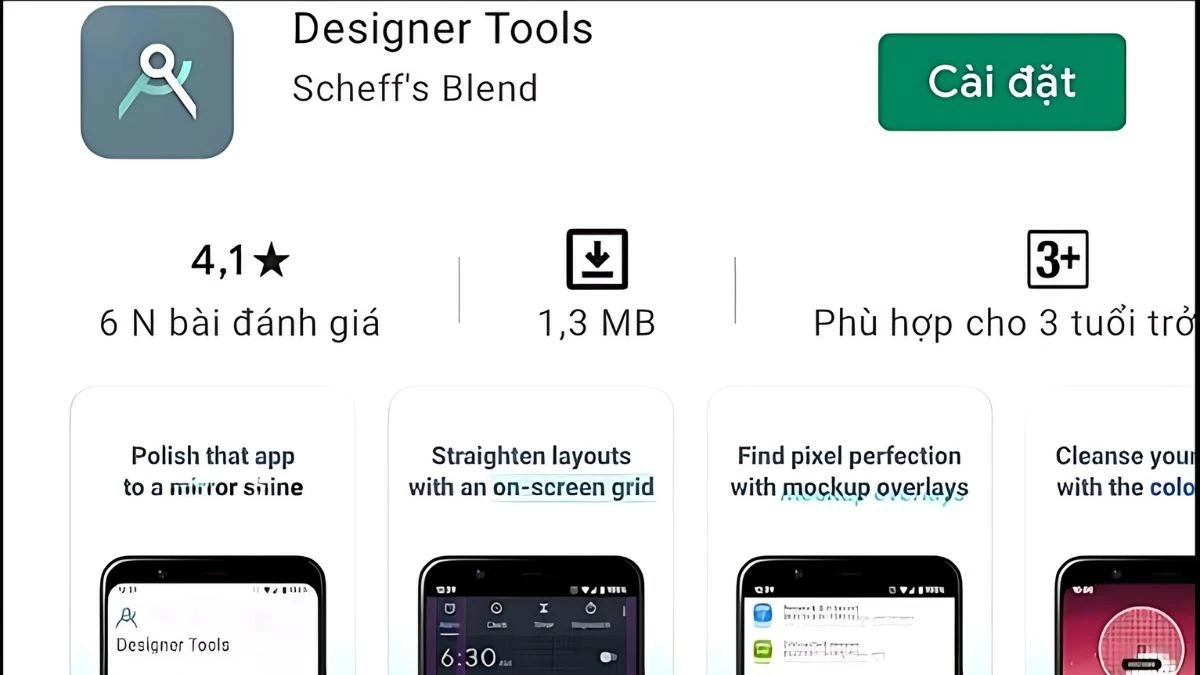 |
ជំហានទី 2៖ អូសរបារបិទបើកទៅខាងស្តាំ ដើម្បីបើកមុខងារ "Mockup overlay" > បន្ទាប់មកអូសរបារ "Permission" ទៅខាងស្តាំ ដើម្បីផ្តល់ការអនុញ្ញាតក្នុងការប្រើប្រាស់។
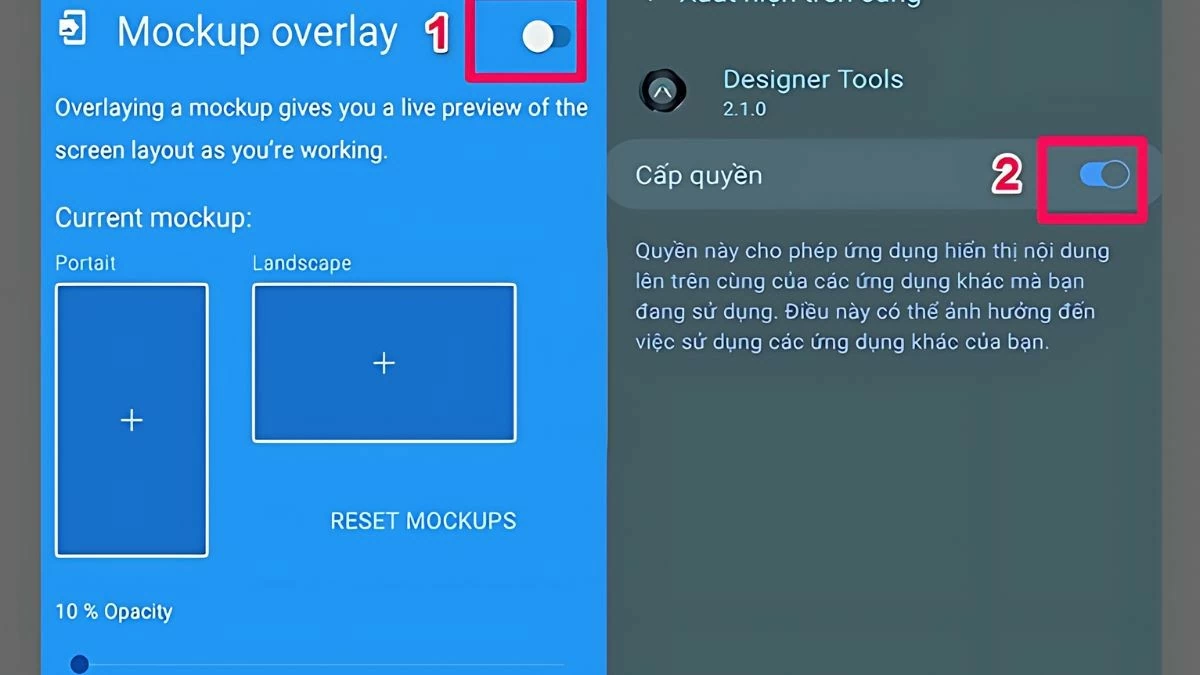 |
ជំហានទី 3 ៖ ជ្រើសរើសផ្ទាំងរូបភាពដែលអ្នកចង់ផ្លាស់ប្តូរ និងកែតម្រូវសមាមាត្រស៊ុម និងការបង្ហាញ> ចុងក្រោយ កែតម្រូវភាពថ្លានៃផ្ទាំងរូបភាពដោយប្រើគ្រាប់រំកិល "ភាពស្រអាប់" ។
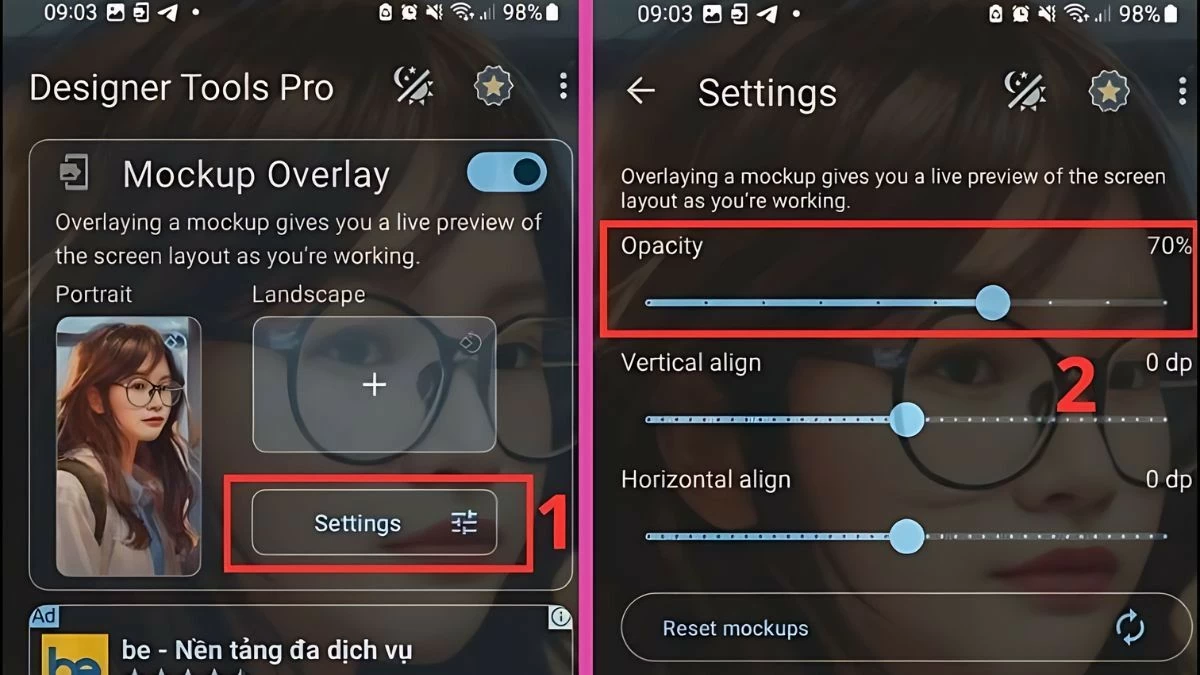 |
សម្រាប់មនុស្សពិសេសដូចជា មិត្តភក្តិជិតស្និទ្ធ គូស្នេហ៍ ឬក្រុមគ្រួសារ អ្នកអាចជ្រើសរើសផ្ទាំងរូបភាព Messenger ជាមួយនឹងសម្លេងកក់ក្តៅ ដើម្បីបង្ហាញពីអារម្មណ៍របស់អ្នក។ នេះជាវិធីដ៏រីករាយមួយក្នុងការធ្វើឱ្យទំហំជជែករបស់អ្នកមានលក្ខណៈផ្ទាល់ខ្លួន និងធ្វើឱ្យបទពិសោធន៍កម្មវិធី Messenger របស់អ្នកកាន់តែមានន័យ។
ការណែនាំដើម្បីផ្លាស់ប្តូរផ្ទាំងរូបភាពសារ Messenger នៅលើកុំព្យូទ័រ
បន្ថែមពីលើការផ្លាស់ប្តូរផ្ទាំងរូបភាព Messenger នៅលើទូរស័ព្ទរបស់អ្នក អ្នកក៏អាចធ្វើដូចនេះនៅលើកុំព្យូទ័ររបស់អ្នកជាមួយនឹងជំហានដូចខាងក្រោមនេះ៖
ជំហានទី 1៖ ចូលទៅ Messenger នៅលើកុំព្យូទ័ររបស់អ្នក > បន្ទាប់មក ជ្រើសរើសការសន្ទនាដែលផ្ទាំងរូបភាពដែលអ្នកចង់ផ្លាស់ប្តូរ > ចុច "Open with Messenger"។
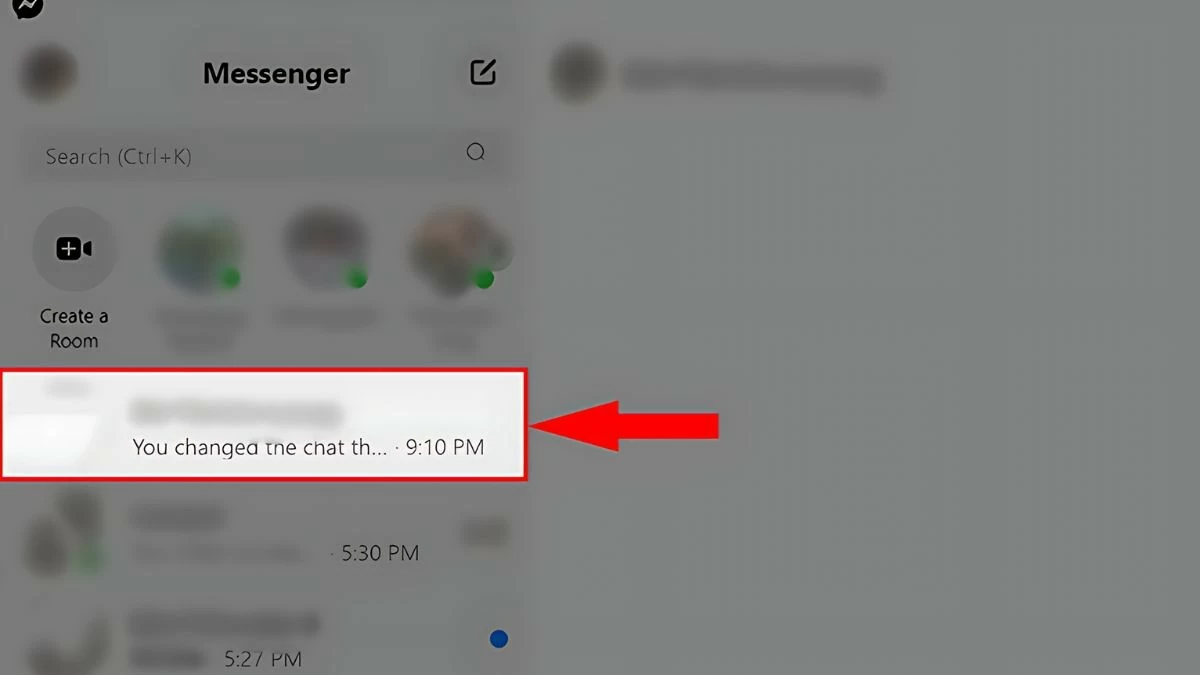 |
ជំហានទី 2: នៅជ្រុងខាងស្តាំនៃអេក្រង់ ចុចលើរូបតំណាងចំនុចបី> ជ្រើសរើស "ប្ដូរការជជែក" > បន្ទាប់មកជ្រើសរើស "ផ្លាស់ប្តូរស្បែក"។
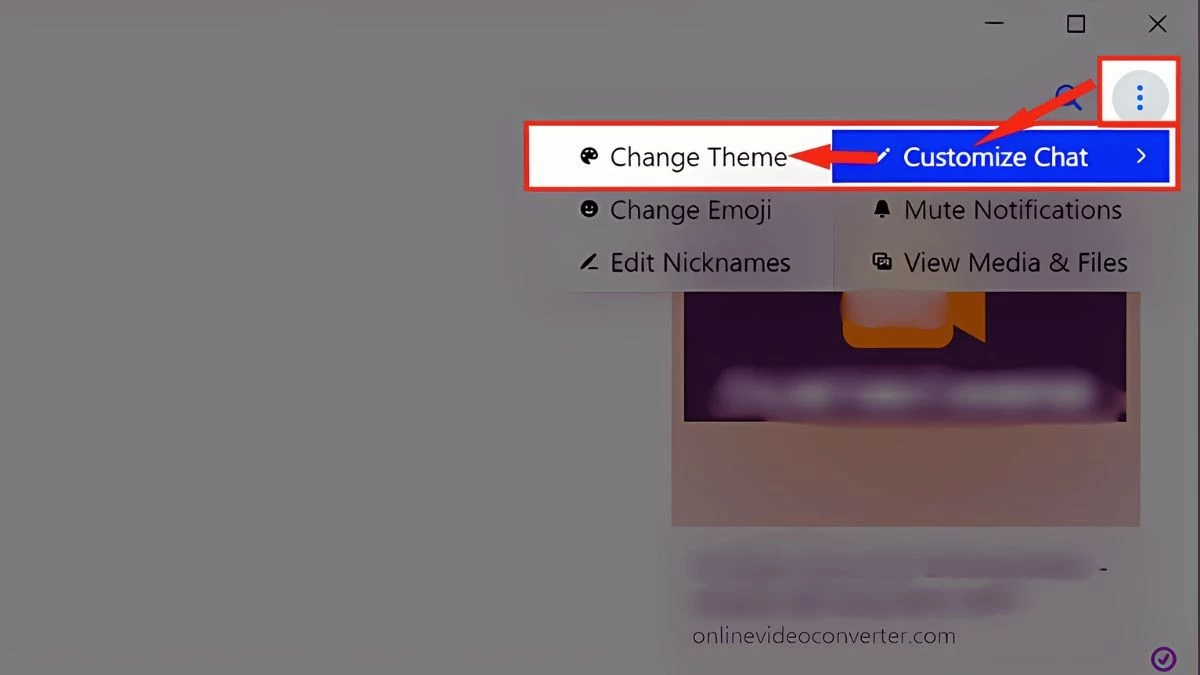 |
ជំហានទី 3: នៅពេលដែលបង្អួច "ស្បែក" លេចឡើង ជ្រើសស្បែកដែលអ្នកចង់ប្រើជាផ្ទាំងរូបភាព> ចុងក្រោយចុច "កំណត់ស្បែក" ដើម្បីបញ្ចប់។
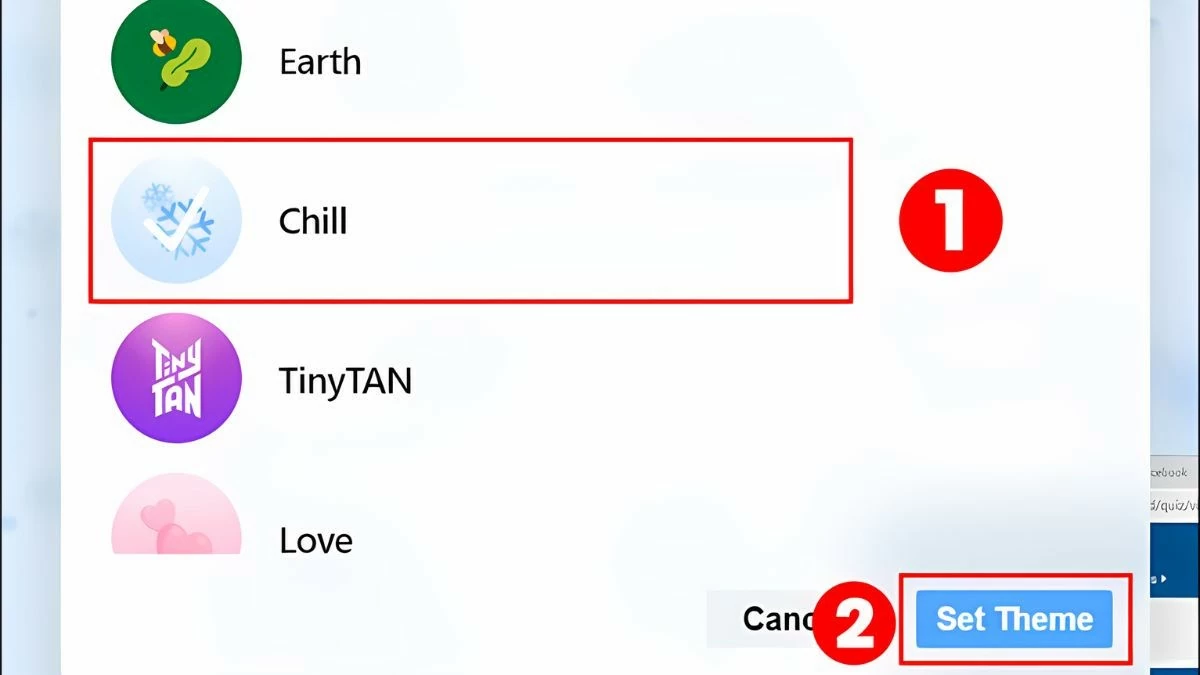 |
ខាងលើគឺជាការណែនាំលម្អិតដើម្បីផ្លាស់ប្តូរផ្ទាំងរូបភាព Messenger នៅលើ iPhone, Android និងកុំព្យូទ័រ។ ប្រើជំហានទាំងនេះដើម្បីកំណត់បទពិសោធន៍ជជែករបស់អ្នកឱ្យស្របនឹងអ្នក និងបង្កើតកន្លែងជជែកកំសាន្តប្លែកៗ និងសប្បាយជាមួយមិត្តភក្តិរបស់អ្នក។
ប្រភព៖ https://baoquocte.vn/thay-doi-hinh-nen-messenger-tren-dien-thoai-may-tinh-282242.html






















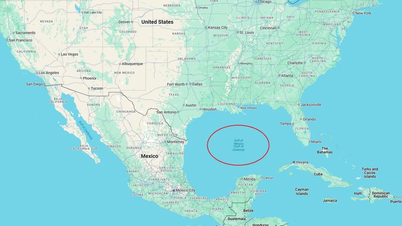
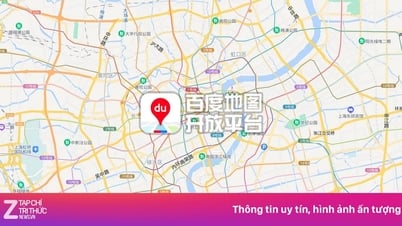
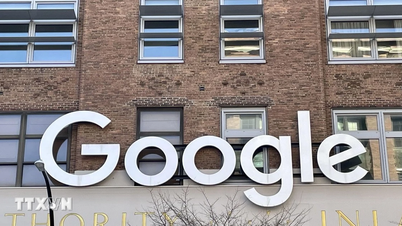










![[រូបថត] អគ្គលេខាធិការ To Lam ជួបជាមួយប្រធានក្រុមប្រឹក្សាសហព័ន្ធ សភានៃសហព័ន្ធរុស្ស៊ី](https://vphoto.vietnam.vn/thumb/1200x675/vietnam/resource/IMAGE/2025/5/10/2c37f1980bdc48c4a04ca24b5f544b33)
![[រូបថត] ទីក្រុងហូជីមិញ៖ មនុស្សម្នាជាច្រើននាក់ បញ្ចេញចង្កៀងគោម ដើម្បីអបអរថ្ងៃខួបកំណើតរបស់ព្រះពុទ្ធ](https://vphoto.vietnam.vn/thumb/1200x675/vietnam/resource/IMAGE/2025/5/10/5d57dc648c0f46ffa3b22a3e6e3eac3e)















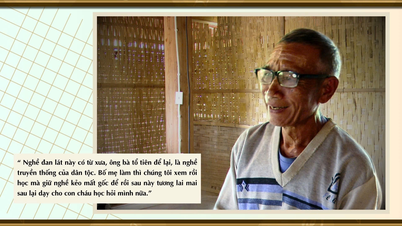



















































Kommentar (0)